Asistente de configuración del Azureus Vuze
 Si se utiliza Windows XP con el service pack 2 instalado puede aparecer una ventana del firewall de Windows en la que tenemos que pulsar el botón desbloquear.
Si se utiliza Windows XP con el service pack 2 instalado puede aparecer una ventana del firewall de Windows en la que tenemos que pulsar el botón desbloquear.
La primera vez que ejecutamos el Azureus Vuze nos aparecerá un asistente para configurarlo. Si no es la primera vez que lo ejecutamos podemos acceder al asistente desde el menú Herramientas → Asistente de configuración…
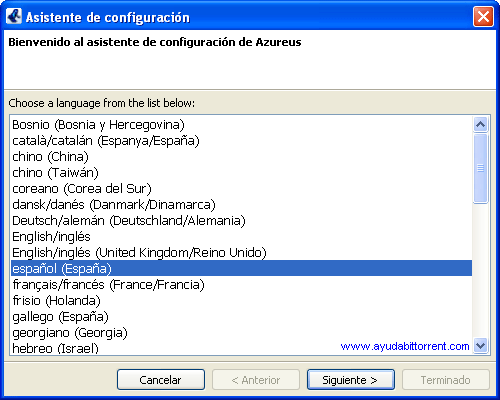 El asistente solicitará que se escoja el idioma en el que se quiere instalar el Azureus Vuze. Esta guía tomará como referencia el idioma español (España). Una vez escogido pulsar en Siguiente >.
El asistente solicitará que se escoja el idioma en el que se quiere instalar el Azureus Vuze. Esta guía tomará como referencia el idioma español (España). Una vez escogido pulsar en Siguiente >.
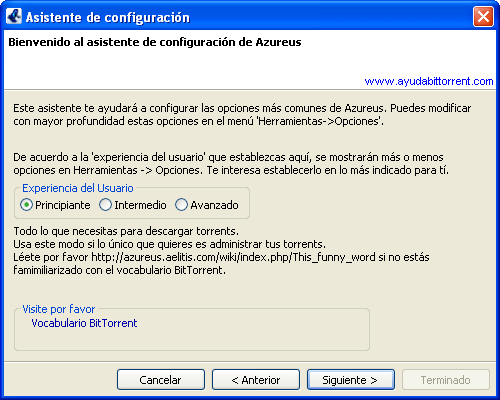 En esta pantalla el asistente pregunta que nivel de experiencia tiene el usuario:
En esta pantalla el asistente pregunta que nivel de experiencia tiene el usuario:
Principiante: Es la opción más recomendable para el uso de la mayoría de usuarios donde su principal preocupación es descargar archivos.
Intermedio: Se debe marcar esta opción si aparte de descargar archivos deseas crear torrents con el Azureus Vuze. También permite la utilización del Azureus Vuze como rastreador (tracker).
Avanzado: Permite la configuración avanzada de opciones de red.
Una vez escogido el nivel de experiencia hay que pulsar el botón Siguiente >.
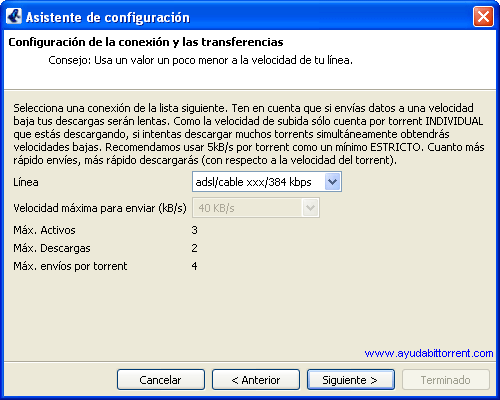 Aquí debemos de configurar la velocidad que tenemos de subida:
Aquí debemos de configurar la velocidad que tenemos de subida:
Línea: Si se dispone de un módem telefónico (56 Kbps) hay que escoger la opción modem. Si por el contrario se dispone de ADSL o cable (fibra óptica) hay que seleccionar la velocidad que se tiene contratada de subida. Por ejemplo en la línea ADSL de un mega de telefónica España sería 1024/300 kbps. En el menú a no disponer de esta opción deberemos de escoger la inmediata inferior adsl/cable xxx/256 kbps o usar el parámetro Velocidad máxima para enviar (kB/s).
Velocidad máxima para enviar (kB/s): Para poder modificar este parámetro hay que seleccionar en el apartado Línea la opción Personalizado.
Igual que en el parámetro anterior aquí también hay que configurar la velocidad de subida pero en este caso midiéndolo en KB/s. Si la velocidad que tenemos contratada es ADSL de un mega de telefónica España (1024/300 kbps) hay que multiplicar el número 300 por 0’09 lo que daría el número 27 que sería el valor que tendríamos que escoger.
Sino sabemos que velocidad tenemos contratada de subida hay que mirar la velocidad máxima que hemos subido con algún programa (clientes de BitTorrent, emule, kazaa, ftp, etc…). y multiplicarlo por 0’85 y el resultado sería el valor que tendríamos que escoger.
Los otros tres parámetros se configuran automáticamente según la velocidad de subida que hayamos configurado.
Máx. Activos: Número máximo de archivos activos. Pueden ser archivos que se estén descargando o archivos en los que se este de semilla (seed).
Máx. Descargas: Número máximo de archivos descargándose. Este número siempre debe de ser menor o igual que Máx. Activos:
Máx. envíos por torrent: Número máximo de usuarios a los que enviaremos datos simultáneamente por cada archivo activo.
Cuando se haya escogido la conexión o velocidad de subida hay que pulsar en el botón Siguiente >
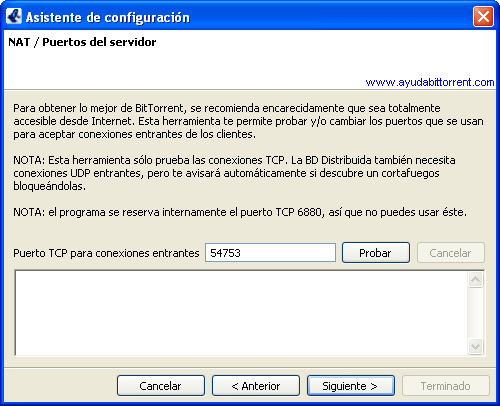 En esta pantalla se escribe el puerto TCP que usará el Azureus Vuze. Este número puede ir del 1024 al 65535 y no se puede usar el 6880. Luego pulsar en el botón Probar y si da algun tipo de error habría que cambiar de número.
En esta pantalla se escribe el puerto TCP que usará el Azureus Vuze. Este número puede ir del 1024 al 65535 y no se puede usar el 6880. Luego pulsar en el botón Probar y si da algun tipo de error habría que cambiar de número.
Cuando tengamos un puerto TCP que no de error pulsaremos el botón Siguiente >.
Nota: Si se dispone de router el número que aparece aquí debe de ser redireccionado al ordenador donde instales el Azureus Vuze.
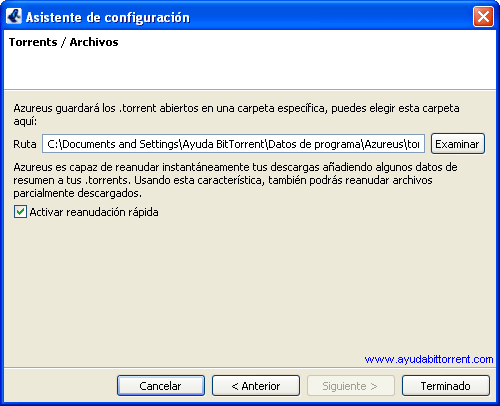 Aquí se puede escoger la ruta donde se descargaran los torrents modificando manualmente la ruta de o pulsando en el botón Examinar.
Aquí se puede escoger la ruta donde se descargaran los torrents modificando manualmente la ruta de o pulsando en el botón Examinar.
Si se activa la opción Activar reanudación rápida cuando se cierre el Azureus Vuze guardara información de como van las descargas, de este modo cuando volvamos a abrir el programa no tendrá que revisar los datos que ha descargado y la descargas comenzaran de nuevo instantáneamente.
Para grabar los cambios en la configuración hay que pulsar en el botón Terminado.
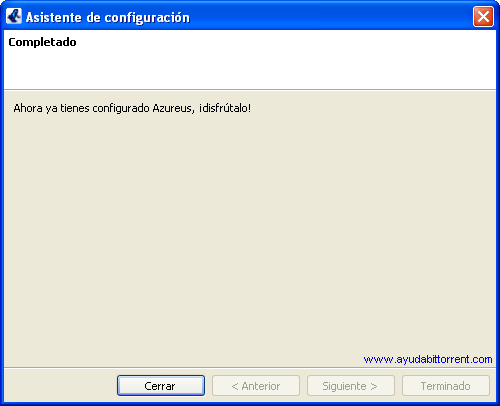 Para finalizar el asistente simplemente hay que pulsar en el botón Cerrar.
Para finalizar el asistente simplemente hay que pulsar en el botón Cerrar.